- Nyomtat
Műszakok és beosztások hozzáadása a Tulip fiókjához
Íme, hogyan adhat hozzá ütemezési adatokat a Tuliphoz, és hogyan hozhat döntéseket az aktuális műszak alapján.
:::(Error) (Korlátozás) Ez a funkció csak az Enterprise csomagok esetében érhető el. :::
Ebben a cikkben megtanulhatja:
- Hogyan férhet hozzá a Tulip ütemterv funkciójához?
- Hogyan használhatja a műszakok időzítését a Trigger Editorban
- Hogyan használhatja a műszakadatokat az Analytics Builderben
Tegyük fel, hogy szeretné kissé módosítani az alkalmazást a gyártási szint aktuális műszakja alapján. Vagy analitikát szeretne futtatni, hogy összehasonlítsa az első múltbeli hozamot a műszakok között.
Ebben segít a Tulip Műszakok funkciója.
A Tulip lehetővé teszi, hogy a hét mind a 7 napját 2 különböző szinten szervezze:
- Ütemtervek, vagy a napi munka mintái. Például lehet, hogy van egy hétköznapi beosztása vagy egy hétvégi beosztása.
- Műszakok, vagy műszakok ezeken a napi beosztásokon belül.
Ütemtervek és műszakok hozzáadása
Miután a Tulip képviselője engedélyezte a funkciót az Ön fiókján, kattintson a felhasználói profilja alatt, a fiókja jobb felső sarkában található "Beállítások" gombra.
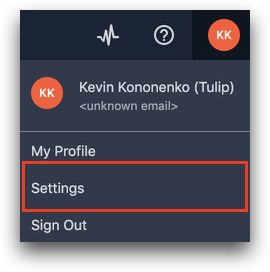
Ezután kattintson a képernyő bal oldalán található "Alapértelmezett beosztások" menüre.
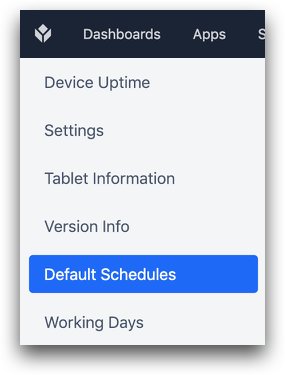
Ott kattintson az "Ütemezés hozzáadása" menüpontra egy új ütemezés hozzáadásához, majd kattintson a "Műszak típusok" menüpontra egy új műszak típus hozzáadásához egy ütemezésen belül.
A beosztások azt az időzónát fogják használni, amelyet a teljes Tulip-fiókjában megadott.

Ezután kattintson a "Műszak hozzáadása" gombra, hogy műszakot adjon hozzá egy meghatározott műszak típusú beosztáshoz.
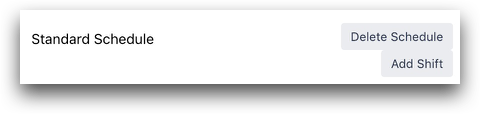
Ezután a képernyő jobb oldalán különböző beosztásokat rendelhet a hét különböző napjaihoz.
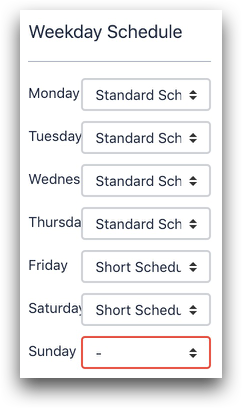
Műszakok használata a Trigger Logic-ban
Tegyük fel, hogy az aktuális műszak alapján szeretné megváltoztatni az operátorok által az alkalmazás használatának módját. Ezt egy "if" utasításban teheti meg a Trigger Editorban.
Képzeljük el, hogy csak bizonyos operátorok számára szeretné engedélyezni az alkalmazás használatát bizonyos műszakokban.
Íme az "if" utasítás, amely figyelembe veszi a műszak nevét és az operátor nevét.
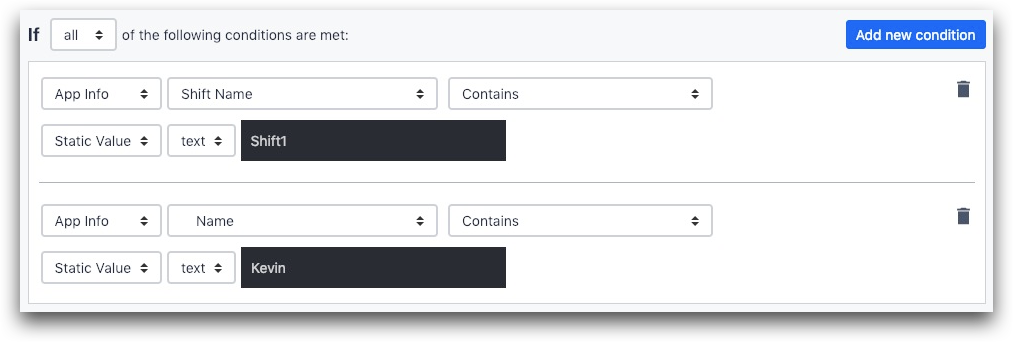
- "App Info"
- "Műszak neve"
- "Tartalmazza"
- "Shift1"
AND
- "App Info"
- "Bejelentkezett felhasználó neve"
- "Contains"
- "Kevin"
A váltások használata az analitikában
Ezután érdemes összehasonlítani a különböző műszakok teljesítményét.
Az Analytics Builderben kattintson a "Szűrők" mezőre, majd az "Új szűrő hozzáadása" lehetőségre.
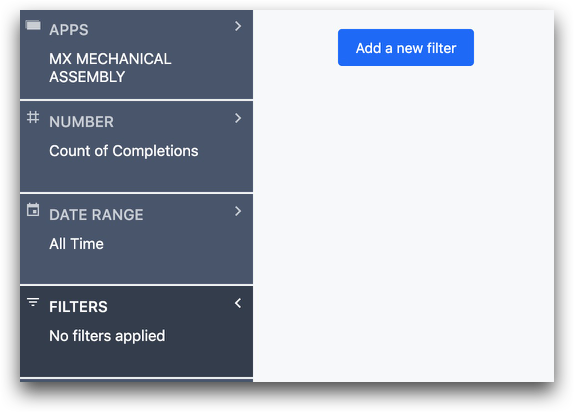
Ezután válassza ki a "Műszak típusa" opciót a következő menüből. Onnan ki tud majd választani egy műszakot.
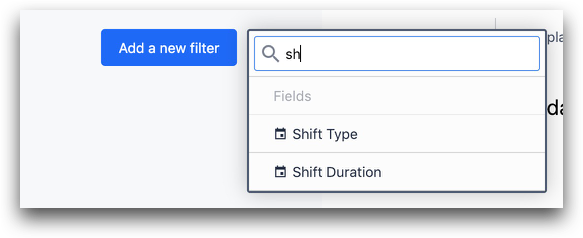
Megtalálta, amit keresett?
A community.tulip.co oldalon is megteheti, hogy felteszi kérdését, vagy megnézheti, hogy mások is szembesültek-e hasonló kérdéssel!


